Требования к системе
Hyper-V доступен в 64-разрядных версиях Windows 10 Профессиональная, Корпоративная и для образовательных учреждений. Он недоступен в версии Домашняя.
Большинство компьютеров работают под управлением Hyper-V, однако каждая виртуальная машина работает под управлением полностью отдельной операционной системы. Как правило, на компьютере с 4 ГБ ОЗУ можно запустить одну или несколько виртуальных машин, однако для запуска дополнительных виртуальных машин либо установки и запуска ресурсоемкого ПО, такого как игры, видеоредакторы или программы для технического проектирования, потребуются дополнительные ресурсы.
Дополнительные сведения о требованиях Hyper-V к системе и о том, как проверить, будет ли Hyper-V работать на конкретном компьютере, см. в статье Справочник по требования к системе для Hyper-V.
Поддержка расширения файла copy on Write (CoW)
Расширения файлов копирования при записи (CoW) позволяют App-V 5.0 динамически записывать данные в определенные расположения, содержащиеся в виртуальном пакете, во время использования.
В следующей таблице отображаются типы файлов, которые могут существовать в виртуальном пакете в каталоге VFS, но не могут быть обновлены на компьютере с клиентом App-V 5.0. Все остальные файлы и каталоги можно изменить.
.Acm
.Asa
.asp
.Aspx
.Ax
.bat
.cer
.chm
.Clb
.cmd
.cnt
.Cnv
.com
.cpl
.Cpx
.crt
.dll
.drv
.exe
.fon
.grp
.hlp
.hta
.Ime
INF
INS
.isp
.Его
.js
.jse
.lnk
.msc
.msi
.msp
.mst
.Mui
.Nls
.ocx
.Приятель
.pcd
.pif
.reg
.scf
.scr
.Пктз
.shb
.shs
.sys
.Tlb
.Чайной ложки
.url
.vb
.vbe
.vbs
.vsmacros
.ws
.Esc
.wsf
.wsh
Поддержка расширения оболочки App-V
App-V поддерживает расширения оболочки. Расширения оболочки будут обнаружены и внедрены в пакет во время виртуализации.
Расширения оболочки автоматически внедряются в пакет во время процесса виртуализации. При публикации пакета расширение оболочки предоставляет пользователям те же функции, что и если бы приложение было установлено локально.
Требования к использованию расширений оболочки
- Пакеты, содержащие внедренные расширения оболочки, должны публиковаться глобально. Приложению не требуется дополнительная настройка или настройка на клиенте для включения функций расширения оболочки.
- «Разрядность» приложения, Sequencer и клиента App-V должна совпадать, в противном случае расширения оболочки не будут работать. Пример
- Версия приложения — 64-разрядная.
- Sequencer работает на 64-разрядном компьютере.
- Пакет доставляется на 64-разрядный клиентский компьютер App-V.
В следующей таблице перечислены поддерживаемые расширения оболочки.
| Обработчик | Описание |
|---|---|
| Обработчик контекстного меню | Добавляет элементы меню в контекстное меню. Он вызывается перед отображением контекстного меню. |
| Обработчик перетаскивания | Управляет действием, в котором щелкает правой кнопкой мыши, перетаскивает и изменяет отображающееся контекстное меню. |
| Обработчик целевого объекта drop | Управляет действием после перетаскивания объекта данных на целевой объект, например файл. |
| Обработчик объекта данных | Управляет действием после копирования файла в буфер обмена или перетаскивания и перетаскивания по целевому объекту. Он может предоставить больше форматов буфера обмена для целевого объекта перетаскивания. |
| Обработчик страницы свойств | Заменяет или добавляет страницы в диалоговое окно страницы свойств объекта. |
| Обработчик Infotip | Позволяет получать флаги и подсказки для элемента и отображать его во всплывающей подсказке при наведении указателя мыши. |
| Обработчик столбцов | Позволяет создавать и отображать настраиваемые столбцы в представлении сведений проводника Windows. Его можно использовать для расширения сортировки и группировки. |
| Обработчик предварительного просмотра | Включает предварительный просмотр файла в области предварительного просмотра проводника Windows. |
Функции системы Microsoft Application Virtualization
В следующей таблице описаны основные функции системы управления Microsoft Application Virtualization Management System.
| Функция | Функция | Дополнительные сведения |
|---|---|---|
|
Microsoft Application Virtualization Management Server |
Отвечает за потоковую передачу содержимого пакета и публикацию ярлыков и сопоставлений типов файлов клиенту Application Virtualization. |
Сервер application Virtualization Management Server поддерживает активное обновление, управление лицензиями и базу данных, которую можно использовать для создания отчетов. |
|
Папка содержимого |
Указывает расположение пакетов Application Virtualization для потоковой передачи. |
Эта папка может находиться в общей папке на сервере application Virtualization Management Server или вне нее. |
|
Microsoft Application Virtualization Management Console |
Эта консоль представляет собой средство управления оснасткой MMC 3.0, используемого для администрирования Microsoft Application Virtualization Server. |
Это средство можно установить на сервере Microsoft Application Virtualization Server или на отдельной рабочей станции с установленной консолью управления (MMC) 3.0 и Microsoft платформа .NET Framework 2.0. |
|
Веб-служба microsoft Application Virtualization Management |
Отвечает за передачу запросов на чтение и запись в хранилище данных Application Virtualization. |
Веб-службу управления можно установить на сервере Microsoft Application Virtualization Management или на отдельном компьютере с Microsoft IIS (IIS). |
|
Хранилище данных Microsoft Application Virtualization |
App-V SQL Server, отвечающая за хранение всех сведений, связанных с инфраструктурой Application Virtualization. |
Эти сведения включают все записи приложений, назначения приложений и группы, которые отвечают за управление средой Application Virtualization. |
|
Microsoft Application Virtualization Streaming Server |
Отвечает за размещение пакетов Application Virtualization для потоковой передачи клиентам в филиале, где ссылка обратно на сервер application Virtualization Management Server считается подключением к глобальной сети . |
Этот сервер содержит только функции потоковой передачи и не предоставляет ни консоль управления application Virtualization Management, ни веб-службу application Virtualization Management. |
|
Microsoft Application Virtualization Sequencer |
Sequencer используется для отслеживания и записи установки приложений для создания пакетов виртуальных приложений. |
Выходные данные состоят из значков приложения, OSD-файла, содержащего сведения об определении пакета, файла манифеста пакета и SFT-файла, содержащего файлы содержимого программы приложения. |
|
Клиент Microsoft Application Virtualization |
Клиент Application Virtualization Desktop и клиент Application Virtualization Client для служб удаленных рабочих столов предоставляют виртуальную среду для виртуализированных приложений и управляют ими. |
Клиент Microsoft Application Virtualization управляет потоковой передачей пакетов в кэш, публикацией обновления, транспортировкой и всем взаимодействием с серверами Application Virtualization. |
Какие функции имеет Hyper-V?
Hyper-V предлагает множество функций. Это обзор, сгруппированный по функциям, предоставляемым или помогающим в работе.
Вычислительная среда . Виртуальная машина Hyper-V включает те же основные компоненты, что и физический компьютер, например память, процессор, хранилище и сеть. Все эти части имеют функции и параметры, которые можно настроить разными способами для удовлетворения различных потребностей. служба хранилища и сети могут считаться своими категориями, из-за множества способов их настройки.
Аварийное восстановление и резервное копирование . для аварийного восстановления реплика Hyper-V создает копии виртуальных машин, предназначенные для хранения в другом физическом расположении, чтобы можно было восстановить виртуальную машину из копии. Для резервного копирования Hyper-V предлагает два типа. В одном из них используются сохраненные состояния, а в другом используется служба теневого копирования томов (VSS), что позволяет создавать резервные копии, совместимые с приложениями, для программ, поддерживающих VSS.
Оптимизация . Каждая поддерживаемая гостевая операционная система имеет настроенный набор служб и драйверов, называемый службами Integration Services, которые упрощают использование операционной системы на виртуальной машине Hyper-V.
Переносимость — такие функции, как динамическая миграция, миграция хранилища и импорт и экспорт, упрощают перемещение и распространение виртуальной машины.
удаленное подключение . Hyper-V включает подключение к виртуальной машине, средство удаленного подключения для использования с Windows и Linux. В отличие от удаленный рабочий стол, это средство предоставляет доступ к консоли, что позволяет увидеть, что происходит на гостевом компьютере, даже если операционная система еще не загружена.
Безопасность — безопасная загрузка и экранированные виртуальные машины помогают защититься от вредоносных программ и другого несанкционированного доступа к виртуальной машине и ее данным.
сводные сведения о функциях, появившихся в этой версии, см. в статье новые возможности Hyper-V на Windows Server. Некоторые функции или части имеют ограничение на количество, которое можно настроить. Дополнительные сведения см. в разделе Планирование масштабируемости Hyper-V в Windows Server 2016.
«Время всегда против нас».
Весна 2020 года была очень активной на фондовых рынках, количество сделок в некоторые дни вырастало в 2 раза от нормы, закрытие дня в финансовом учете было близко к предельным срокам. Клиенты боролись с Черным Лебедем Covid-19 по всем фронтам. К этому моменту конфигурация уже 7 лет работала на одном и том же оборудовании, которое было заложено с запасом под горизонтальное маштабирование. Даже то горизонтальное маштабирование, которое можно сделать в 1С (см статью https://habr.com/ru/post/674282/ ) позволяет решать проблемы роста объемов оборудованием, и вот настал тот момент когда уже пора расширять оборудование.
Случайное совпадение — наши системные администраторы предложили попробовать новый виртуальный кластер, который недавно развернули в компании. Кластер на основе VMWare. Перспективы были заманчивые, вместо покупки новых серверов, отдельных дисковых хранилищ, обоснований бюджета – создаются виртуальные машины с нужными параметрами, а в бюджет аллоцируются расходы из общего пула. Будущее рисует нам картины, когда системный администратор скоро не сможет потрогать сервер рукой, и будет видеть только операционную систему и прайс лист за использование J от провайдера. Однако виртуальная реальность оказалась не такой радужной.
Мне выделили контур с примерно таким же числом ядер, памяти как на рабочем. Версии программ и операционной системы поставили идентичные, настройки тоже. Параметры оборудования по виртуализацию были лучше, но не сильно ведь гонка тактовых частот заканчивается по физическим ограничениям. Запустил перерасчет за месяц с распараллеливанием… и ушел спать.
Создание шаблона проекта
Файл шаблона проекта App-V (.appvt) — это шаблон проекта, который можно использовать для сохранения часто применяемых настраиваемых параметров. Затем вы сможете использовать эти параметры для будущих последовательностей. Шаблоны проектов App-V отличаются от акселераторов приложений App-V, так как акселераторы приложений App-V относятся к конкретным приложениям, а шаблоны проектов App-V можно применять к нескольким приложениям. Кроме того, шаблон проекта нельзя использовать при использовании акселератора пакетов для создания пакета виртуального приложения. Следующие общие параметры сохраняются с помощью шаблона проекта App-V:
Шаблон может указать и сохранить несколько параметров следующим образом:
- Расширенные параметры мониторинга. Позволяет выполнять обновление Майкрософт во время мониторинга. Сохранение параметров локального взаимодействия
- Общие параметры. Позволяет использовать установщик Windows, добавив версию пакета к имени файла.
- Элементы исключения. Содержит список шаблонов исключения.
Начиная с Windows 10 версии 1703, выполнение командлетов new-appvsequencerpackage или update-appvsequencepackage автоматически записывает и сохраняет все настройки в качестве шаблона проекта App-V. Если вы хотите внести изменения в этот пакет позже, настройки автоматически загружаются из этого файла шаблона.
Важно. При попытке загрузить другой шаблон с помощью параметра TemplateFilePath при наличии автоматически сохраненного шаблона значение настройки из параметра переопределит автоматически сохраненный шаблон
При попытке загрузить другой шаблон с помощью параметра TemplateFilePath при наличии автоматически сохраненного шаблона значение настройки из параметра переопределит автоматически сохраненный шаблон.
Дополнительные сведения см. в статье Создание и использование шаблона проекта.
Другие анонсы Microsoft
Помимо превращения Power Automate Desktop в бесплатный общедоступный инструмент, в рамках ежегодной конференции Ignite Microsoft анонсировала еще ряд новинок.
Итоги года: PIX Robotics выполняет крупнейший в Европе проект миграции RPA
Маркет

Так, корпорация сообщила о запуске первого low-code языка программирования под названием Power Fx, который предназначен для настройки процессов в Power Platform. Язык основан на синтаксисе функций Excel и вскоре, как обещает Microsoft, код его интерпретатора будет открыт и опубликован на Github. Power Fx поможет снизить барьер в разработке собственных low-code приложений для бизнес-пользователей, а профессиональные разработчики смогут с помощью него ускорить процесс разработки, считают в Microsoft.
Кроме того, анонсированы новшества, касающиеся облачных сервисов Microsoft Azure. Особо стоит отметить новую программно-аппаратную платформу Azure Percept. Она, как ожидается, позволит запускать сервисы для создания и применения моделей искусственного интеллекта (ИИ) на специальных маломощных устройствах. Сочетание аппаратного обеспечения, готовых моделей ИИ и служб Azure позволит реализовывать такие сценарии, как обнаружение объектов и аномалий, анализ магазинных полок и т.д., в граничных вычислениях без подключения к облаку, поясняют в Microsoft.
Корпоративный сервис для коммуникаций Microsoft Teams, согласно заявлениям компании, будет существенно обновлен. ПО получит возможности, которые позволят пользователям проводить интерактивные вебинары.
Также будет осуществлена интеграция Teams и платформы для унификации бизнеса Dynamics 365, благодаря чему пользователям станут доступны возможности совместной работы в модулях Sales, Marketing, Human Resources, Commerce, Field Service и Customer Service.
Никита Виноградов, Банк «ФК Открытие»: «Со сложностями достойно справились те, кто давно занимался вопросом корпоративного технологического суверенитета»
Безопасность

Наконец, будет введено сквозное шифрование данных, передаваемых во время двусторонних звонков через Teams.
Общие рекомендации по безопасности
Общие сведения о рисках безопасности. Самый серьезный риск при использовании администрирования и мониторинга Microsoft BitLocker — это то, что его функциональность может быть скомпрометирована неавторизованными пользователями, которые затем могут перенастроить шифрование диска BitLocker и получить данные ключа шифрования BitLocker на клиентах MBAM. Однако потеря функциональности MBAM в течение короткого периода времени из-за атаки типа «отказ в обслуживании», как правило, не оказывает катастрофического влияния, в отличие от, например, потери электронной почты, сетевых подключений или питания.
Физическая защита компьютеров. Безопасность отсутствует без физической безопасности. Злоумышленник, который получает физический доступ к серверу MBAM, может использовать его для атаки на всю клиентскую базу. Все потенциальные физические атаки должны считаться высоким риском и соответствующим образом устранены. Серверы MBAM должны храниться в защищенной комнате сервера с контролируемым доступом. Защитите эти компьютеры, если администраторы физически не присутствуют, заблокируйте компьютер с помощью операционной системы или с помощью защищенной средства сохранения экрана.
Примените последние обновления для системы безопасности на всех компьютерах. Оставайтесь в курсе новых обновлений для операционных систем Windows, SQL Server и MBAM, выполнив подписку на службу уведомлений системы безопасности в Центре безопасности TechCenter.
Используйте надежные пароли или парольные фразы. Всегда используйте надежные пароли с 15 или более символами для всех учетных записей администратора MBAM. Никогда не используйте пустые пароли. Дополнительные сведения о концепциях паролей см. в разделе «Политика паролей».
Hyper-V
Запущенный в 2008 году Microsoft Hyper-V помогает в расширении или создании приватной облачной среды. Он способствует эффективному использованию оборудования, улучшает непрерывность бизнес-процессов, а также повышает эффективность разработки и тестирования.
Функционал Microsoft Hyper-V для Windows Server 2019:
- Поддержка постоянной памяти.
- Обновления экранированных VM.
- Простые двухузловые кластеры.
- Дедупликация ReFS.
- Оптимизация локальных дисковых пространств (Storage Spaces Direct)
- Центр администрирования Windows.
- Зашифрованные подсети.
Подробнее о виртуализации серверов с Microsoft вы можете прочитать в этом PDF.
Вложенная программа MSRs для виртуализации
Регистр индекса вложенного президента
Низкоуровневая оболочка L1 предоставляет MSR, который сообщает о базовом индексе президента текущего процессора.
| Адрес MSR | Имя регистра | Описание |
|---|---|---|
| 0x40001002 | HV_X64_MSR_NESTED_VP_INDEX | В вложенном корневом разделе сообщает о базовом индексе президента текущего процессора. |
Вложенные Синик MSRs
В вложенном корневом разделе в следующей версии MSRs разрешается доступ к соответствующей основной низкоуровневой оболочки.
Чтобы найти индекс базового процессора, вызывающие объекты должны сначала использовать HV_X64_MSR_NESTED_VP_INDEX.
Поддержка SQL Server доступности AlwaysOn
MBAM позволяет настраивать группы доступности для баз данных в Microsoft SQL Server. Группа доступности для MBAM поддерживает среду отработки отказа, в которой база данных соответствия и аудита и база данных восстановления отработка отказа выполняется вместе, а не отдельно.
Группа доступности поддерживает набор баз данных-получателей для чтения и записи и от одного до четырех наборов соответствующих баз данных-получателей. При необходимости базы данных-получатели можно сделать доступными для разрешений только для чтения, для некоторых операций резервного копирования или для обеих баз данных.
Сведения о настройке групп доступности см. в разделе «Группы доступности AlwaysOn«.
Песочница против виртуализации
Песочница также создает виртуальное пространство, но вы можете только устанавливать и тестировать приложения и программное обеспечение. Он не будет создавать виртуальное оборудование. Он не имитирует совершенно новую компьютерную среду, но использует то же оборудование и драйверы, что и ваша основная установка.
Поскольку песочница зависит от аппаратного обеспечения основного компьютера, любое устанавливаемое вами приложение, создаваемые вами файлы и изменяемые вами настройки исчезают в тот момент, когда вы закрываете песочницу. Выключение компьютера даст тот же результат. Это зависит от аппаратных ресурсов основной установки, как и приложение. Это делает его отличным местом для тестирования приложений и настроек без риска испортить основную установку.
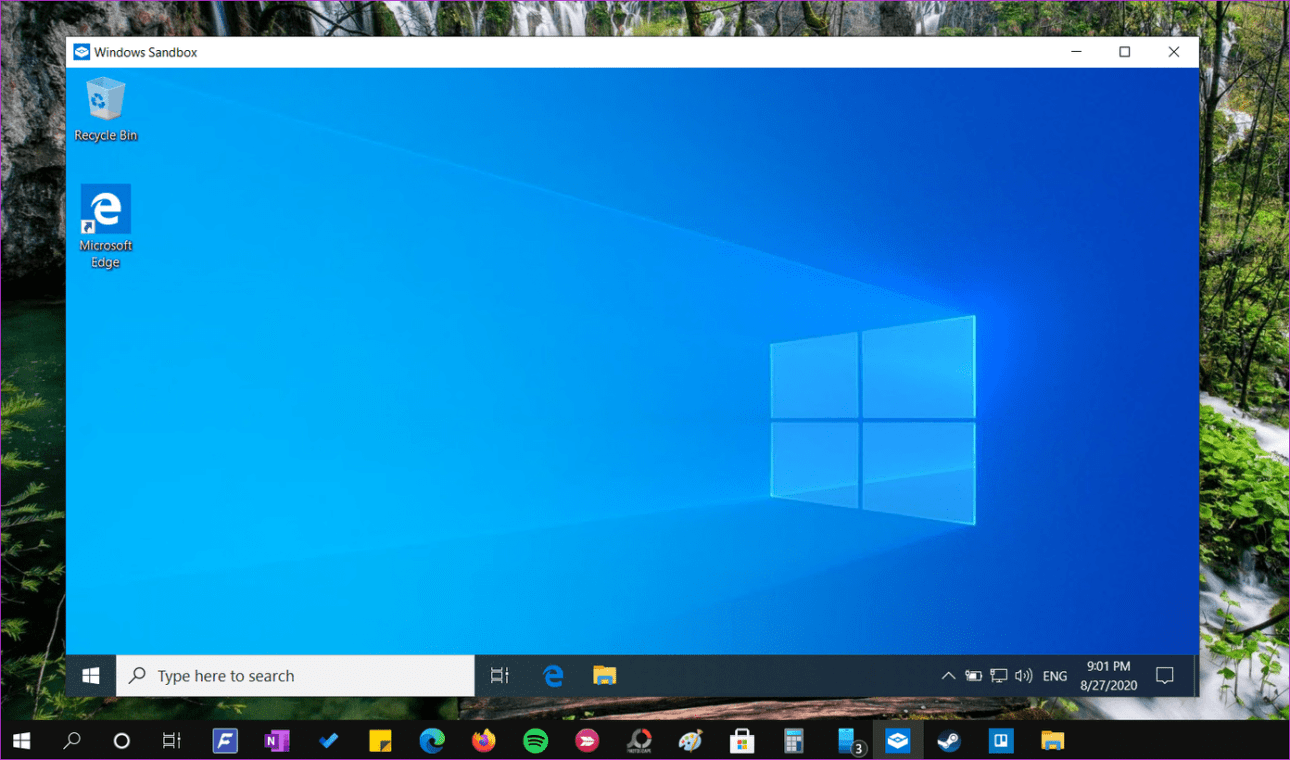
ВМ действует и ведет себя как настоящий компьютер, и все, что вы делаете внутри ВМ, остается в ВМ. Вы не можете получить к нему доступ за пределами основной установки. Но виртуальная машина не является временной. Он сохранится, когда вы переведете компьютер в спящий режим или даже выключите его. Это означает, что он более постоянен и позволяет вам делать гораздо больше, чем просто тестировать приложения. Вы можете работать с ним, создавать и сохранять файлы внутри него, а также тестировать, устранять неполадки или даже создавать что-то. Мой друг практиковал модули Oracle внутри виртуальной машины на своем ноутбуке.
Лео из Ask Leo проделал отличную работу объяснение разницы с помощью блок-схем и диаграмм.
Поддержка расширения оболочки App-V
App-V поддерживает расширения оболочки. Расширения оболочки будут обнаружены и внедрены в пакет во время виртуализации.
Расширения оболочки автоматически внедряются в пакет во время процесса виртуализации. При публикации пакета расширение оболочки предоставляет пользователям те же функции, что и если бы приложение было установлено локально.
Требования к использованию расширений оболочки
- Пакеты, содержащие внедренные расширения оболочки, должны публиковаться глобально. Приложению не требуется дополнительная настройка или настройка на клиенте для включения функций расширения оболочки.
- «Разрядность» приложения, Sequencer и клиента App-V должна совпадать, в противном случае расширения оболочки не будут работать. Пример
- Версия приложения — 64-разрядная.
- Sequencer работает на 64-разрядном компьютере.
- Пакет доставляется на 64-разрядный клиентский компьютер App-V.
В следующей таблице перечислены поддерживаемые расширения оболочки.
| Обработчик | Описание |
|---|---|
| Обработчик контекстного меню | Добавляет элементы меню в контекстное меню. Он вызывается перед отображением контекстного меню. |
| Обработчик перетаскивания | Управляет действием, в котором щелкает правой кнопкой мыши, перетаскивает и изменяет отображающееся контекстное меню. |
| Обработчик целевого объекта drop | Управляет действием после перетаскивания объекта данных на целевой объект, например файл. |
| Обработчик объекта данных | Управляет действием после копирования файла в буфер обмена или перетаскивания и перетаскивания по целевому объекту. Он может предоставить больше форматов буфера обмена для целевого объекта перетаскивания. |
| Обработчик страницы свойств | Заменяет или добавляет страницы в диалоговое окно страницы свойств объекта. |
| Обработчик Infotip | Позволяет получать флаги и подсказки для элемента и отображать его во всплывающей подсказке при наведении указателя мыши. |
| Обработчик столбцов | Позволяет создавать и отображать настраиваемые столбцы в представлении сведений проводника Windows. Его можно использовать для расширения сортировки и группировки. |
| Обработчик предварительного просмотра | Включает предварительный просмотр файла в области предварительного просмотра проводника Windows. |
Преимущества MED-V и режима Windows XP
Виртуальный компьютер Windows для Windows 7 позволяет одновременно запускать разные версии операционной системы на одном устройстве и входит в Windows 7 Профессиональная Edition и более поздних версий.
Функция режима Windows XP использует преимущества виртуального ПК Windows, предоставляя предварительно настроенный образ Windows XP, который позволяет создать виртуальную среду Windows XP. В этой виртуальной среде можно вручную установить несовместимые с Windows 7 приложения, которые выполняются с рабочего стола через Виртуальный компьютер Windows.
С помощью режима Windows XP можно выполнить следующие действия:
-
Запуск приложений, совместимых с Windows XP, на виртуальной машине, которая работает на виртуальном компьютере Windows.
-
Опубликуйте эти приложения в меню рабочего стола или программы узла.
Если вы хотите доставлять эти виртуальные машины в большом масштабе в рамках миграции на Windows 7, необходимо иметь возможность быстро развертывать виртуальные машины, подготавливать и настраивать их эффективно, управлять их параметрами и легко поддерживать их.
MED-V создается в режиме Windows XP для обеспечения совместимости приложений на уровне предприятия. В то время как режим Windows XP ограничен предоставлением функциональных возможностей виртуальных приложений отдельным пользователям и небольшим компаниям, MED-V позволяет развертывать предварительно настроенные образы Windows XP в корпоративной сети. Она предоставляет готовое к использованию корпоративное решение для настройки, развертывания и обслуживания этих виртуальных рабочих областей MED-V. MED-V также предоставляет администраторам предприятия набор политик для управления использованием образов. Это включает в себя то, какие пользователи будут иметь доступ к определенным приложениям в этих образах.
С помощью MED-V можно выполнить следующие действия:
-
Выполните обновление до новой операционной системы, не тестируйте и разрешайте все несовместимые приложения и URL-адрес.
-
Развертывание виртуальных образов Windows XP, автоматически присоединенных к домену и настроенных для каждого пользователя.
-
Подготовка приложений и сведений о перенаправлении URL-адресов для пользователей.
-
Управление параметрами виртуального ПК Windows.
-
Обслуживание и поддержка конечных точек с помощью мониторинга и устранения неполадок.
-
Убедитесь, что гостевые компьютеры были исправлены, даже если они находятся в приостановленном состоянии.
-
Автоматизация создания виртуальной машины для каждого пользователя и инициализации sysprep.
-
Легко диагностировать проблемы на хост-и гостевых компьютерах.
-
Простое управление гостевыми компьютерами, подключенными через режим NAT виртуального ПК Windows.
Как установить операционную систему и программы на виртуальную машину
Один вопрос, который задают многие пользователи, — как операционная система и приложения устанавливаются внутри виртуальной машины. когда мы создаем новую виртуальную машину в рамках программы мы должны указать установочный носитель. Это может быть образ ISO или CD или DVD, который мы физически вставляем в компьютер. Как будто мы должны были установить систему с нуля на нашем реальном ПК.
Виртуальная машина загрузится, POST и загрузит мастер установки операционной системы. Мы должны следовать мастеру установки до конца, как если бы мы установили его на любом физическом ПК, чтобы Windows, Linux или macOS были установлены и готовы к работе. После перезапуска виртуальной машины операционная система будет установлена и будет полностью функциональной. Хотя нам, возможно, придется установить VMware Tools или VirtualBox Guest Additions, чтобы они работали на полную мощность.
Что касается приложений, то же самое. Из виртуальной операционной системы мы можем загрузить установщики нужных нам приложений и установить их на виртуальную машину, как если бы это был реальный компьютер. Все установлено и используется как настоящий компьютер.
Создание виртуальной машины Hyper-V пошагово
Процедура создания виртуальной машины Hyper-V не отличается особой сложностью, но всё же здесь не все столь прозрачно и ясно как, скажем, в том же популярном стороннем гипервизоре VirtualBox. Разберем алгоритм буквально по шагам. Итак, начнем.
- Откройте меню Пуск и запустите приложение «Диспетчер Hyper-V».
- В меню выберите опцию Действие – Создать – Виртуальная машина.
- В открывшемся окне мастера нажмите «Далее».
- В поле «Имя» введите желаемое название BM (виртуальной машины) и измените месторасположение контейнера. По умолчанию он размещается на системном томе, но чтобы его не перегружать, рекомендуем сохранять контейнеры BM на диске D.
- На следующем этапе вам нужно указать поколение BM. Если вы собираетесь устанавливать 32-битные системы, сгодится и первое поколение, а вот для установки 64-битных систем на виртуальный диск GPT следует отдать предпочтение второму поколению.
- Выделите BM необходимый объем оперативной памяти. Для 32-битных систем советуем выделять не менее 1 Гб ОЗУ, для 64-битных – не менее 2 Гб ОЗУ.
- Следующий этап – настройка сети. Если собираетесь пользоваться на ВМ интернетом, выберите в списке «Коммутатор по умолчанию» или свой собственный, если создали его ранее.
- Далее нужно создать виртуальный жесткий диск. Выделять под него следует не менее 25-30 Гб. Имя диска (VHDX-файла) будет соответствовать названию ВМ, а путь – расположению, указанному в четвертом пункте.
- Параметры установки. Включите радиокнопку «Установить операционную систему с загрузочного компакт-диска» и укажите путь к ISO-образу с дистрибутивом.
- Сохраните настройки, нажав «Далее» и «Готово».
На этом процедура создания виртуального компьютера завершается. Теперь в главном окне гипервизора вы можете кликнуть по его названию ПКМ и запустить, выбрав соответствующий пункт. В результате откроется стандартное окно мастера-установщика той операционной системы, которую вы собирались инсталлировать.
Принцип работы вложенной виртуализации
Современные процессоры поддерживают аппаратные функции, которые делают виртуализацию быстрее и надежнее. Hyper-V использует эти расширения процессора (например, Intel VT-x и AMD-V) для выполнения виртуальных машин. Как правило, после запуска Hyper-V другое программное обеспечение блокируется с помощью этих возможностей процессора. Это предотвращает запуск Hyper-V на гостевых виртуальных машинах.
Вложенная виртуализация предоставляет поддержку этих аппаратных функций гостевым виртуальным машинам.
На схеме ниже показана роль Hyper-V без вложения. Низкоуровневая оболочка Hyper-V полностью контролирует возможности аппаратной виртуализации (оранжевая стрелка) и скрывает их от операционной системы.
На следующей схеме показана роль Hyper-V с включенной вложенной виртуализацией. В этом случае Hyper-V предоставляет расширения аппаратной виртуализации виртуальным машинам. Если вложение включено, гостевая виртуальная машина может установить собственную низкоуровневую оболочку и запускать свои гостевые виртуальные машины.
Создание шаблона проекта
Файл шаблона проекта App-V (.appvt) — это шаблон проекта, который можно использовать для сохранения часто применяемых настраиваемых параметров. Затем вы сможете использовать эти параметры для будущих последовательностей. Шаблоны проектов App-V отличаются от акселераторов приложений App-V, так как акселераторы приложений App-V относятся к конкретным приложениям, а шаблоны проектов App-V можно применять к нескольким приложениям. Кроме того, шаблон проекта нельзя использовать при использовании акселератора пакетов для создания пакета виртуального приложения. Следующие общие параметры сохраняются с помощью шаблона проекта App-V:
Шаблон может указать и сохранить несколько параметров следующим образом:
- Расширенные параметры мониторинга. Позволяет выполнять обновление Майкрософт во время мониторинга. Сохранение параметров локального взаимодействия
- Общие параметры. Позволяет использовать установщик Windows, добавив версию пакета к имени файла.
- Элементы исключения. Содержит список шаблонов исключения.
Начиная с Windows 10 версии 1703, выполнение командлетов new-appvsequencerpackage или update-appvsequencepackage автоматически записывает и сохраняет все настройки в качестве шаблона проекта App-V. Если вы хотите внести изменения в этот пакет позже, настройки автоматически загружаются из этого файла шаблона.
Важно. При попытке загрузить другой шаблон с помощью параметра TemplateFilePath при наличии автоматически сохраненного шаблона значение настройки из параметра переопределит автоматически сохраненный шаблон
При попытке загрузить другой шаблон с помощью параметра TemplateFilePath при наличии автоматически сохраненного шаблона значение настройки из параметра переопределит автоматически сохраненный шаблон.
Дополнительные сведения см. в статье Создание и использование шаблона проекта.


































